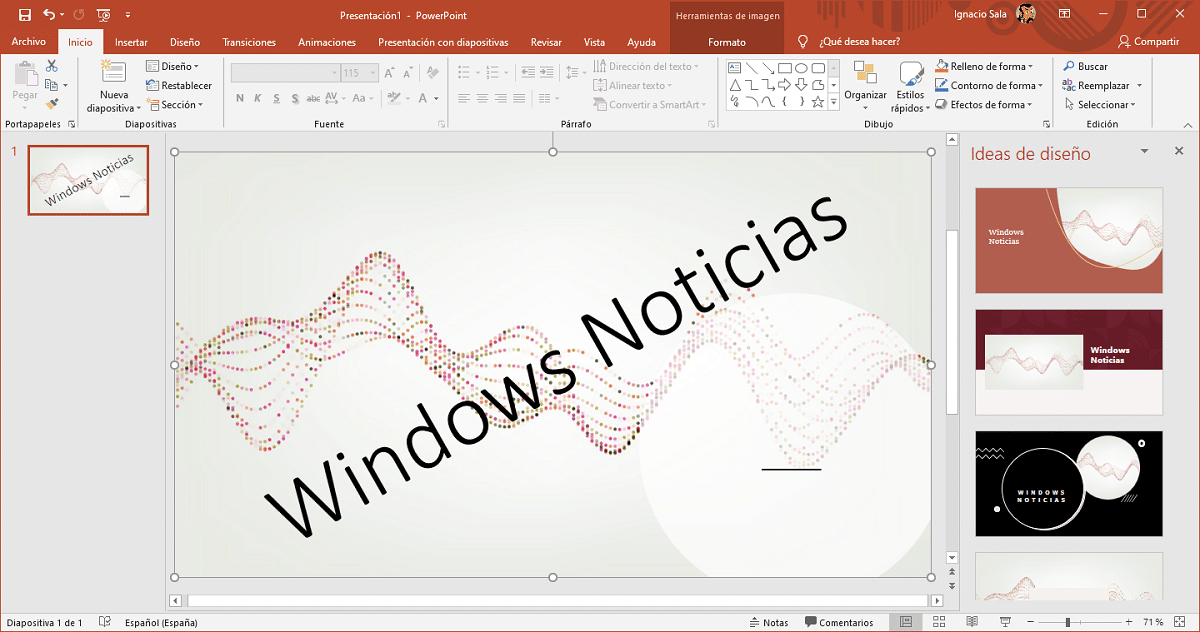
Continuamos com os tutoriais básicos para obter o máximo do PowerPoint. Hoje é a vez de uma função que nos permite mudar a orientação do texto, para que não seja exibido horizontalmente, adiciona dinamismo à nossa apresentação e, aliás, evita que o destinatário caia no tédio.
A primeira coisa a ter em mente é evite girar textos muito longos, já que você pode incentivar o destinatário de nossa apresentação a evitar esforço para ler o texto girado, por isso é aconselhável usá-lo apenas para o título ou para destacar áreas da apresentação que contenham poucas palavras.
Uma vez que este conselho tenha sido esclarecido, mostraremos as etapas a seguir para girar os textos no PowerPoint.
- Depois de abrir o slide onde o texto que queremos girar está localizado, clicamos nele para selecione-o.
- Na parte superior da caixa onde está o texto, um seta circular que nos convida a girar o documento para a posição que desejamos.
- Só temos que clicar nessa seta e deslize o mouse ligeiramente até encontrarmos o ângulo correto que queremos que o texto mostre.
Através desta caixa, não poderemos aumentar o tamanho do texto, apenas a caixa onde está. Se quisermos aumentar o tamanho da fonte, devemos fazê-lo através das opções da opção Iniciar da fita dentro da seção Fonte e expandir o tamanho da letra até que se encaixe no que estamos procurando.
Mais tutoriais de PowerPoint
- Como adicionar vídeos do YouTube ao PowerPoint
- Como adicionar ícones ao PowerPoint
- Como alterar o idioma do revisor do PowerPoint
- Como adicionar transições no PowerPoint
- Como adicionar novos slides a uma apresentação do PowerPoint